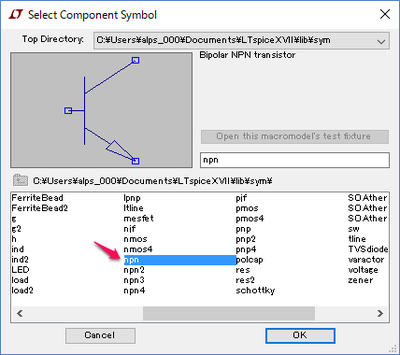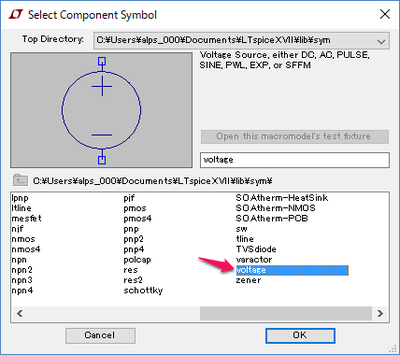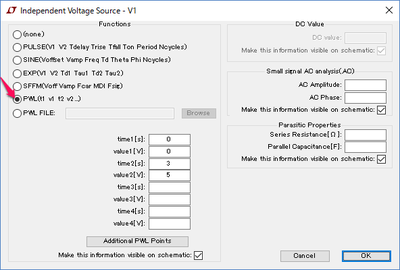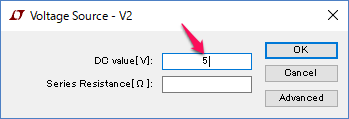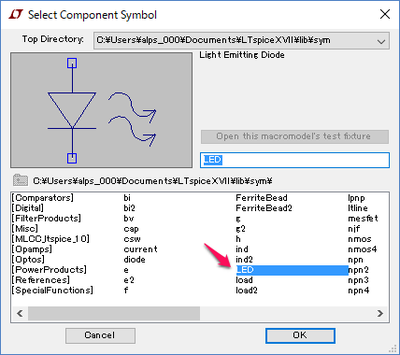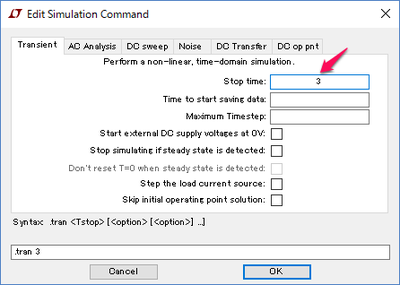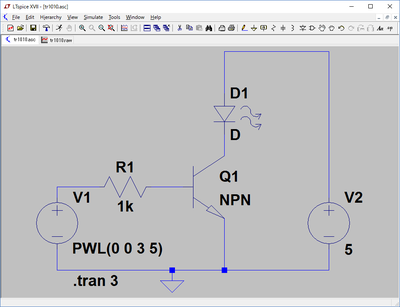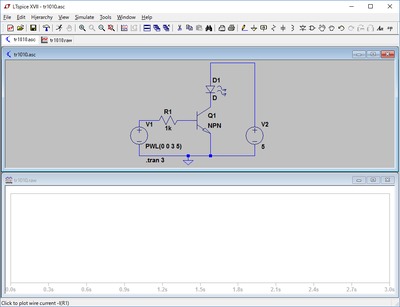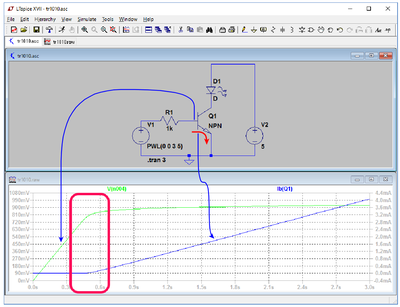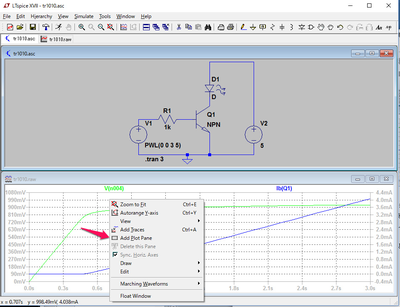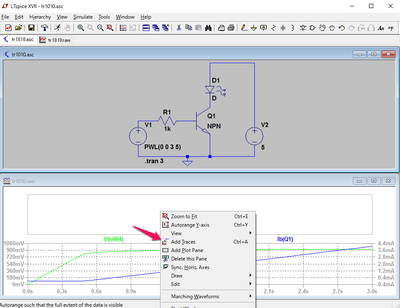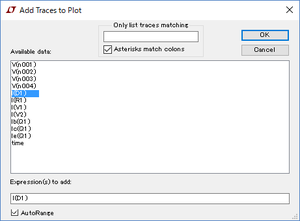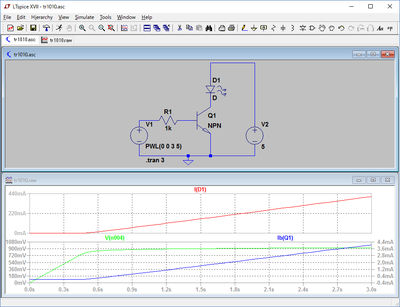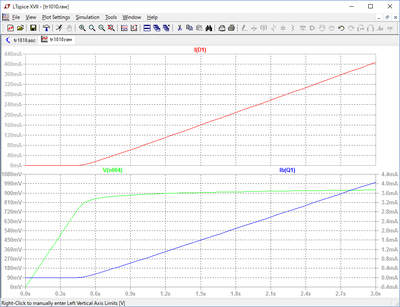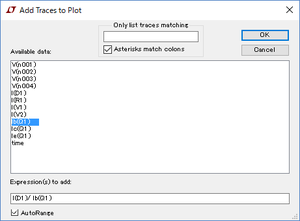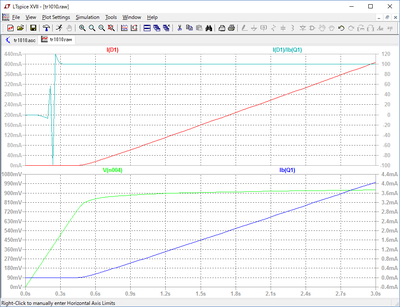トランジスタの働きをLTspiceで調べる(1)第1歩
■トランジスタの働きを調べる
トランジスタおよびFETは、エレクトロニクスのデバイスの基本となる素子です。この二つの素子をしっかり理解しておくことは、今後の電子工作についても大いに役立ちます。まずトランジスタについて調べます。
●トランジスタのスイッチング動作
トランジスタのベース-エミッタ間とコレクタ-エミッタ間にそれぞれ電圧を加えます。ベース-エミッタ間の電圧を0Vから徐々に上げていくと、0.6Vくらいまではほとんど電流は流れません。それ以上の電圧になるとベース-エミッタ間に電流が流れだします。
ベース-エミッタ間に電流が流れ始めると、コレクタ-エミッタ間にベース-エミッタ間に流れる電流の数十倍から数百倍以上の電流が流れます。
このようなトランジスタの性質を利用し、大きな電流の制御を数百分の1から数十分の1のわずかな電流で行えます。
●シミュレーションで確認する
次に示すように、トランジスタのベースに1kΩの抵抗を経由して電圧を加えます。トランジスタのコレクタにはLEDを接続しLEDのプラス側の端子を5Vの電源に接続します。
LTspiceを初めて使う方は、「初心者のためのLTspice入門の入門(3)」を参照してください。
●トランジスタの選択
トランジスタは次に示すようにNPNトランジスタを選択します。このトランジスタは矢印が示すようにコレクタからエミッタに電流が流れます。同様にベースからエミッタに電流が流れ、ベース・エミッタ間の電圧が0.4~0.5Vくらいから電流が流れ始めます。
●電源の選択
電源は、ベースに電源を供給する電源V1とLEDに電源を供給する電源V2の二つの独立した電源を用意します。
●ベース電源の仕様
ベース電源V1の設定は、ワークスペースに貼り込んだvoltageのV1を右クリックして出てくる設定メニューのAdvancedをクリックします。
次に示すようにPWLで設定してスタートとき、0Vで3秒後にリニアに変化して5Vになるように設定しました。
LEDに電源を供給するV2は、安定した電圧5Vなので、DCの設定値を次に示すように5と設定しました。これで5Vの安定した電源が得られます。
●LEDの設定
LEDは、次に示すLEDのデバイスを選択します。
●シミュレーションの設定
シミュレーションの設定は、メニューのSimulateからEdit Simulation Cmd を選び設定画面を出します。Transientタブの過渡解析を選択し、Stop timeに3を入力し停止時間を3秒後に設定します。
●回路図の設定完了
回路図をつないでいき、以上の設定を終えると、次に示すようになります。この設定が完了した後、RUNのアイコンをクリックしてシミュレーションを行います。
シミュレーションが完了すると、次に示すようにグラフ画面が表示されます。トランジスタのベースにマウスを持っていくとマウスが赤い電圧計になり、よりベース端子に近づけると電流計になります。電圧計の状態でマウスをクリックし、ベース電圧をグラフ表示します。電流計の状態でマウスをクリックして、ベース電流をグラフ表示します。
800mVくらいまではベース電流も流れず、V1の電圧がそのまま表示されます。810mVくらいからベース電流が流れ始めます。ベース電流が流れ始めるとベース電圧の上昇も停止し、電流の増加に対してもわずかな変化しかありません。V1の電圧の上昇は、R1に流れる電流の増加に応じた抵抗の電圧降下でバランスされます。
同じグラフにLEDに流れるトランジスタのコレクタ電流を表示しても差が大きく、両方の様子がわかりません。LEDに流れるコレクタ電流を表示するために、新たにグラフ表示画面(Plot Pane)を追加します。Plot Paneの追加は、次に示すようにグラフ画面の上でマウスの右ボタンでクリックして表示されるリストのAdd Plot Paneを選択します。
次に、追加されたPlot Paneにコレクタ電流の値を表示します。同様にグラフ画面をマウスの右ボタンでクリックして表示されるリストのAdd Tracesを選択して、グラフを追加します。
ここではI(D1)を追加します。
I(D1)の値もベース電圧が810mVくらいから上昇していますが、ベース電流に比べ大幅に大きな値になっています。
グラフ表示を確認しやすくするために次に示すように、グラフだけの表示にすることもできます。グラフのウィンドウの右上の最大化のボタンをクリックします。
●演算結果をグラフ表示する
新しく追加されたPlot Paneに、トランジスタのベース電流とコレクタ電流の関係を確認するために(コレクタ電流 / ベース電流)の値を表示します。グラフにはこのようにシミュレーションで得られた複数の結果を演算して表示できます。
表示するPlot Paneでマウスの右ボタンをクリックしてリストを表示し、Add Tracesを選択して、表示データを設定する次のウィンドウを表示します。
ここでは、コレクタ電流と同じになるLEDに流れる電流I(D1)をまず選択し、Expression(s) to Addの欄にI(D1)が表示されたら、その後に / を追加します。次にIb(Q1)を選択すると計算式は、
| I(D1)/Ib(Q1) |
となります。計算式を確認しOKをクリックすると、この計算結果がグラフに表示されます。
ベース電流が流れない初期はばらつきが大きくなっていますが、電流が流れ出した後は100で安定しています。
ベース電圧が0.8Vくらいまではベース電流、コレクタ電流はともに流れません。電流が流れ出すとコレクタ電流はベース電流の100倍の電流が流れています。
次回、トランジスタのこの特性を利用した使い方を確認します。
(2016/11/12 V1.0)
<神崎康宏>